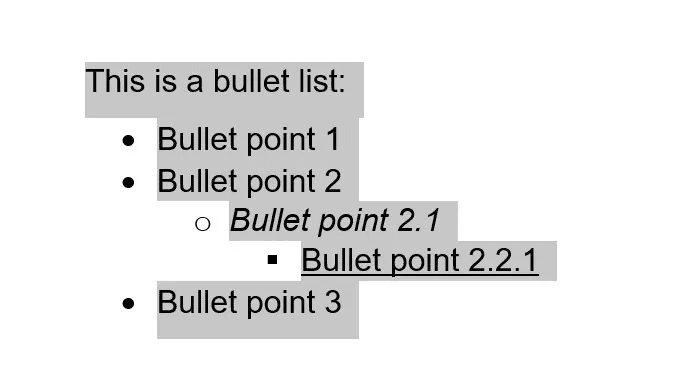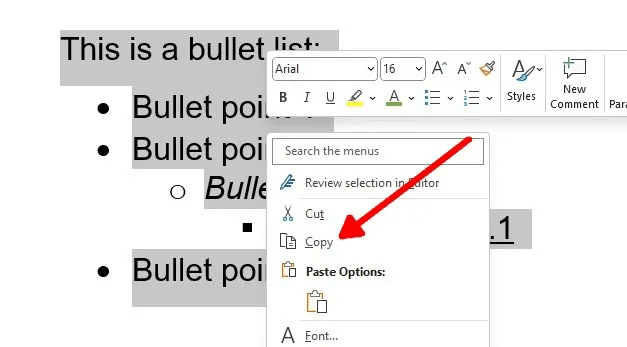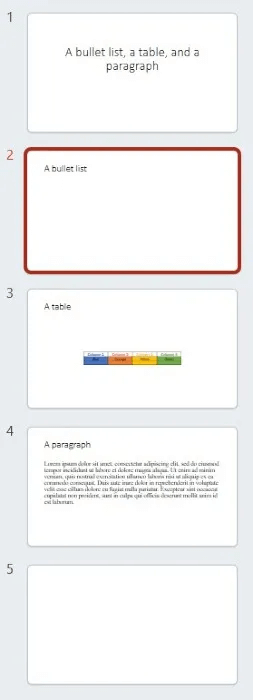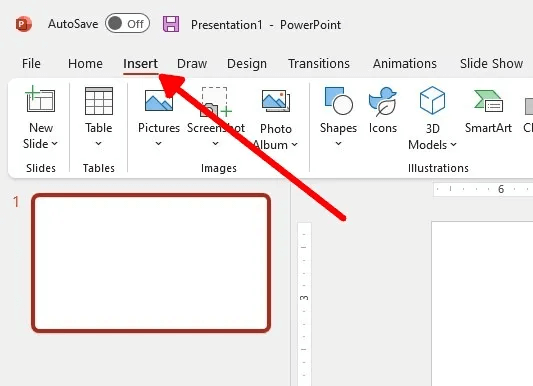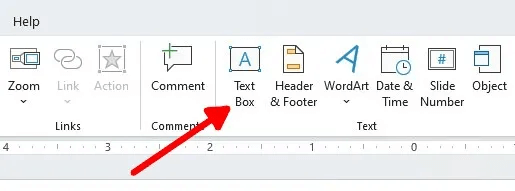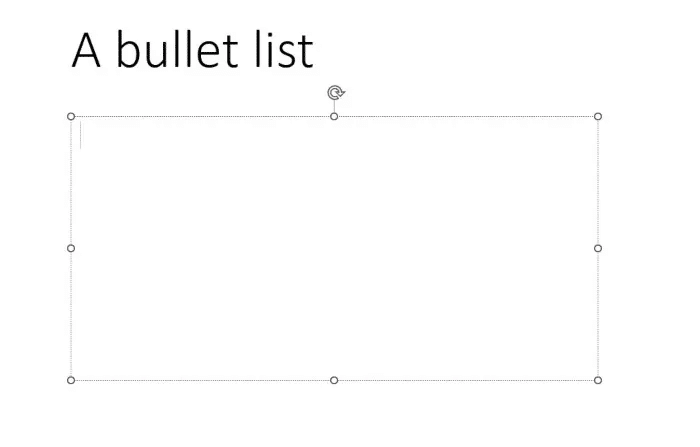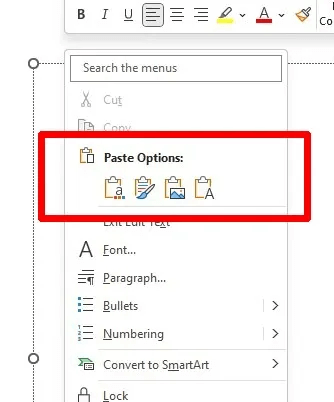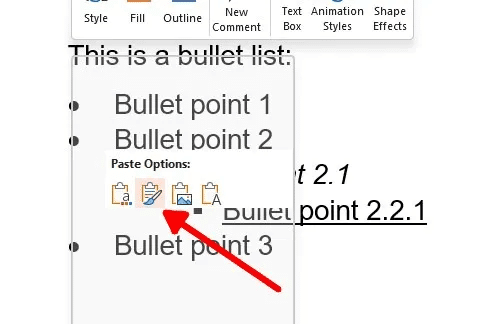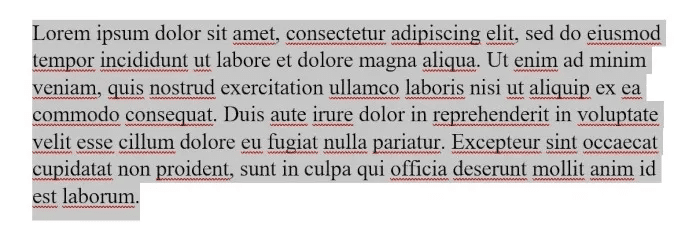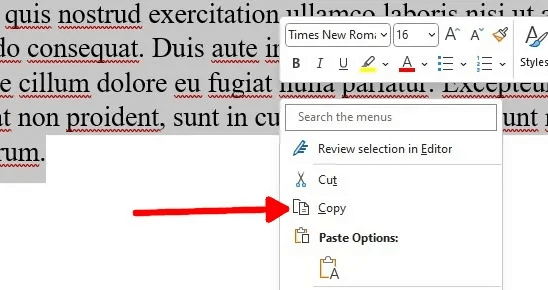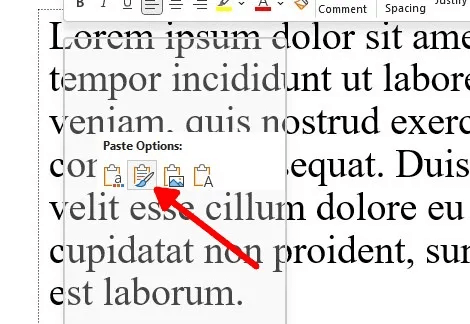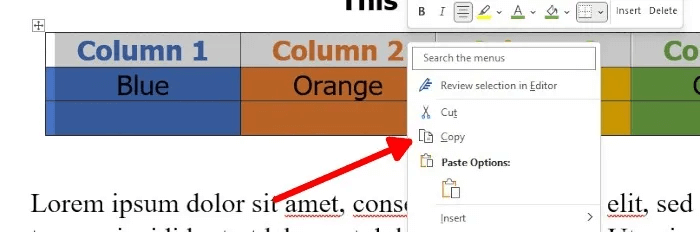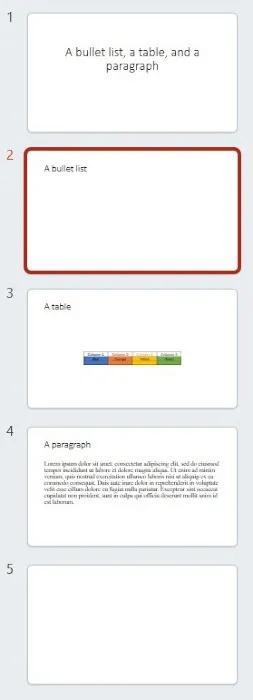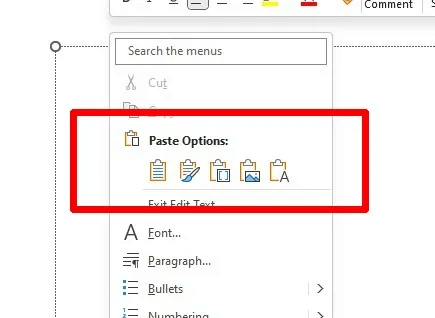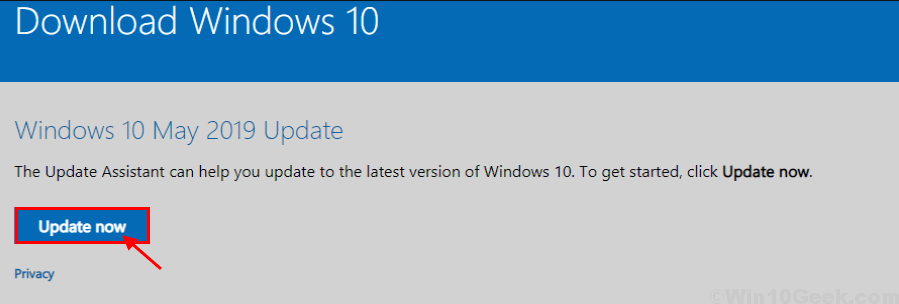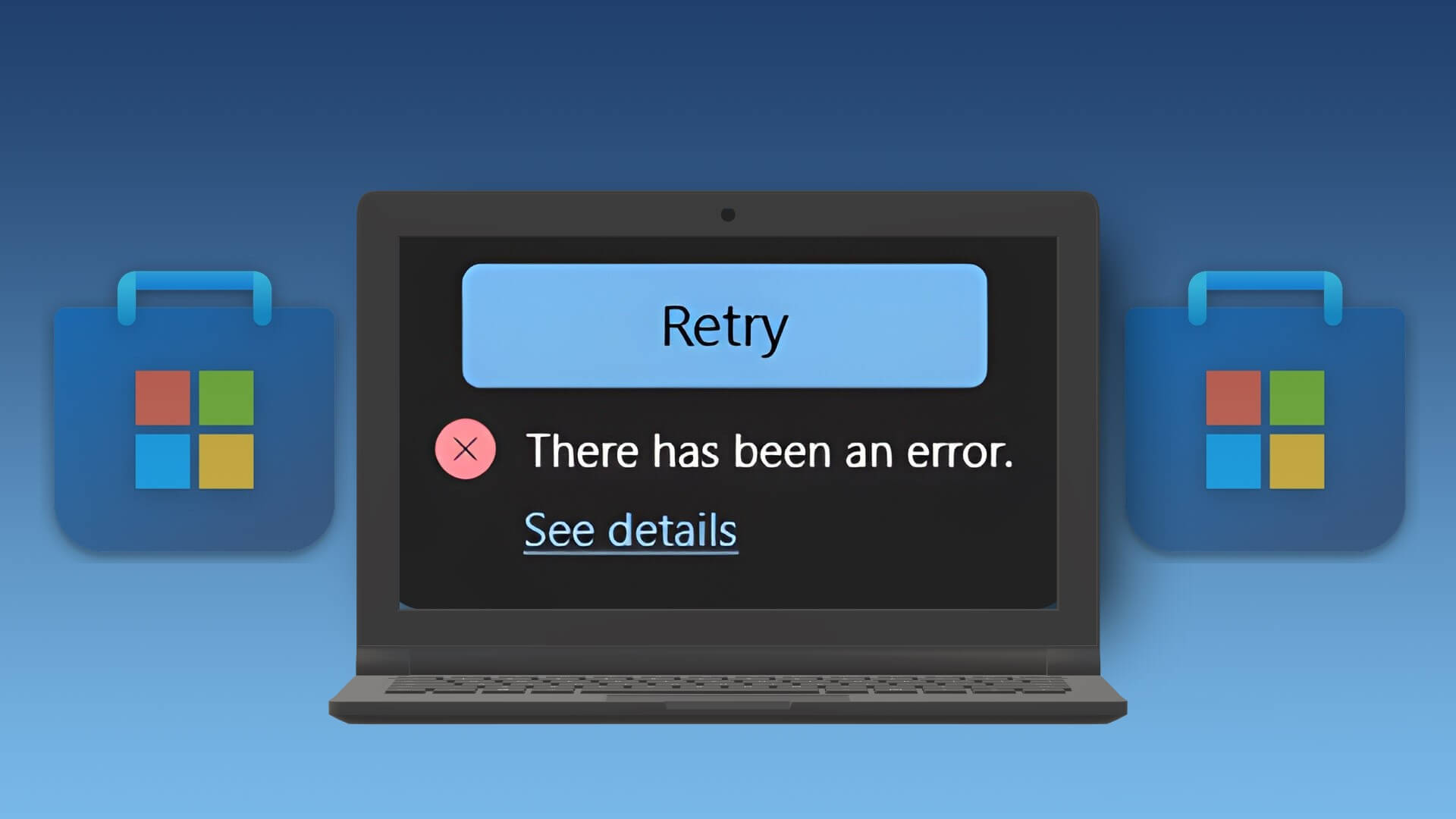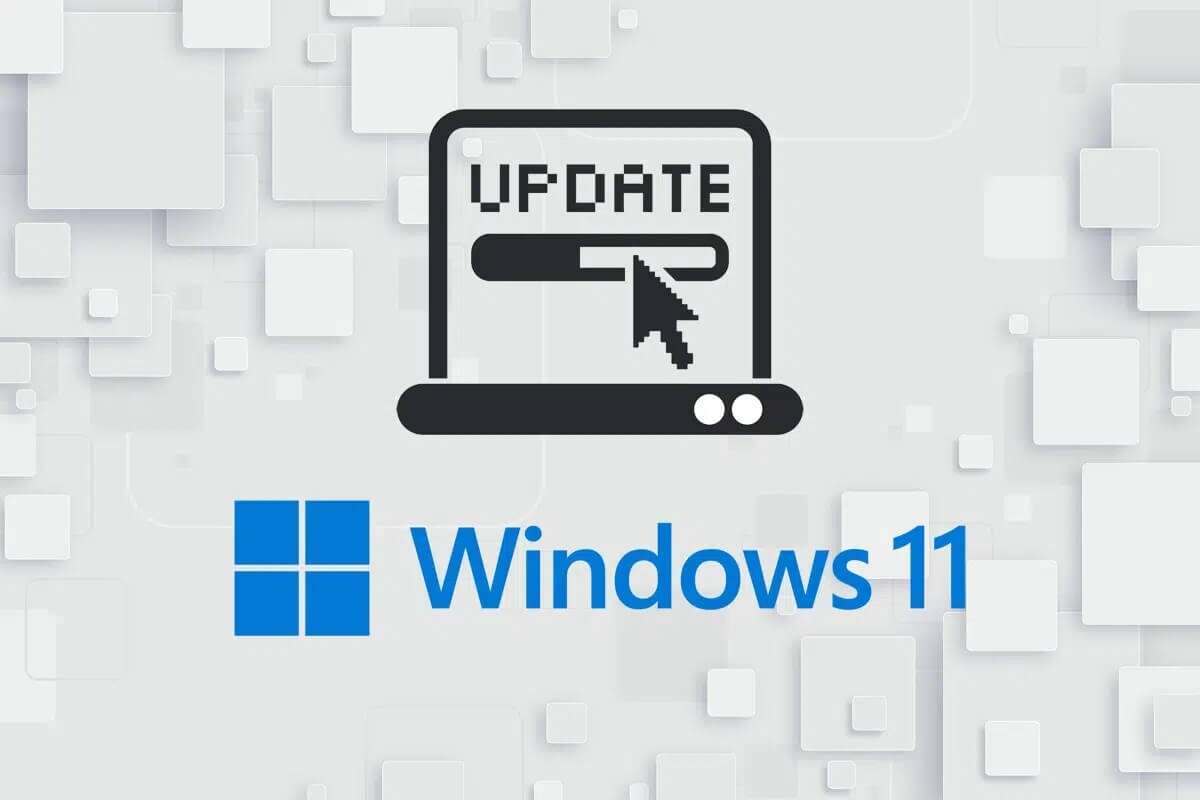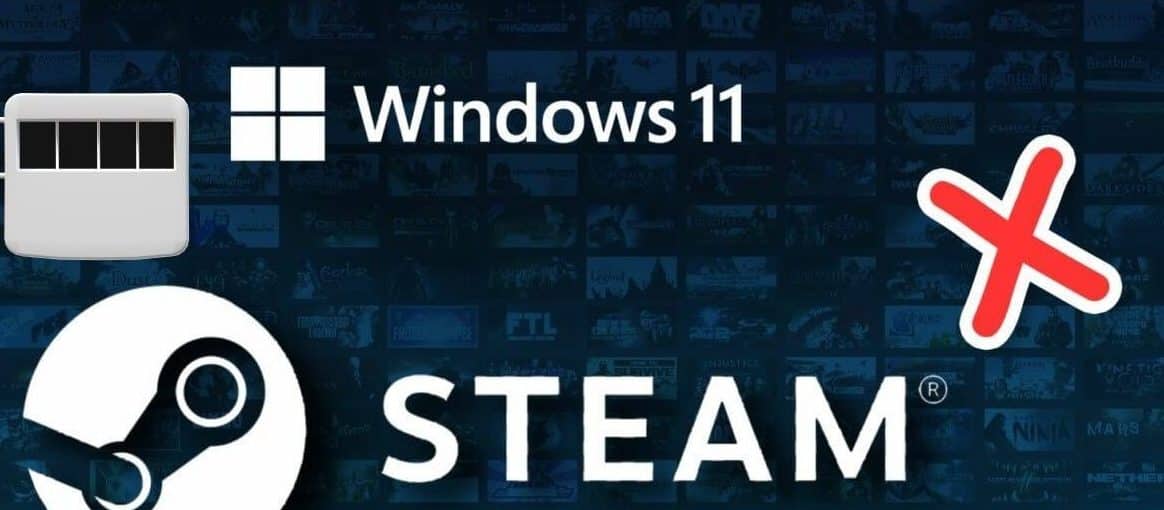Haben Sie ein Microsoft Word-Dokument, das Sie in Microsoft PowerPoint präsentieren müssen? So kopieren Sie Inhalte von Word nach PowerPoint, ohne die Formatierung zu verlieren.

Gut zu wissen: Wenn PowerPoint nicht Ihr Ding ist, probieren Sie es aus Liste der PowerPoint-Alternativen das ist.
Kopieren Sie Aufzählungslisten von Word nach PowerPoint
Haben Sie einen Textblock oder eine Liste mit Aufzählungszeichen, die Sie in Word erstellt haben und die Sie mit PowerPoint präsentieren möchten? Führen Sie die folgenden Schritte aus, um Text oder eine Liste zu kopieren und in PowerPoint einzufügen, ohne die Formatierung zu verlieren:
- في Word , Markieren Text die Sie kopieren möchten.
- Klicken Sie mit der rechten Maustaste auf den markierten Text und wählen Sie ihn aus "Kopien". Alternativ können Sie den Text markieren und dann tippen Ctrl + C.
- في Powerpoint , wechseln Sie zu der Folie, auf der Sie den aus Word kopierten Text einfügen möchten.
- Registerkarte auswählen "Einfügung".
- Klicken "Textfeld".
- zeichnen Textfeld auf der Folie durch Ziehen und Klicken in den Folienbereich.
- Rechtsklicken Sie hinein Textfeld.
- innerhalb "Optionen einfügen" , Lokalisieren Das zweite Symbol (mit einem Pinsel), das ist "Quellformatierung beibehalten". Tippen Sie stattdessen auf K Nachdem das Rechtsklick-Menü geöffnet wird.
Kopieren Sie Textzeilen oder Textblöcke von Word nach PowerPoint
Wenn der Text, den Sie aus einem Word-Dokument in eine PowerPoint-Präsentation kopieren möchten, keine Punkte enthält, müssen Sie kein Textfeld zeichnen, um die Formatierung beizubehalten. Befolgen Sie die folgenden Schritte.
- في Word , markieren Sie den Text, den Sie kopieren möchten.
- Klicken Sie mit der rechten Maustaste auf den markierten Text und wählen Sie ihn aus "Kopien". Alternativ können Sie den Text markieren und dann tippen Ctrl + C.
- في Powerpoint , wechseln Sie zu der Folie, auf der Sie den aus Word kopierten Text einfügen möchten.
- Klicken Sie innerhalb der ausgewählten Folie mit der rechten Maustaste المنططة in die Sie den kopierten Text einfügen möchten.
- innerhalb "Optionen einfügen" , Lokalisieren Das zweite Symbol (mit einem Pinsel), das ist "Quellformatierung beibehalten". Tippen Sie stattdessen auf K Nachdem das Rechtsklick-Menü geöffnet wird.
Kopieren Sie eine Tabelle von Word nach PowerPoint
Wenn Sie eine in Word erstellte Tabelle haben, die Sie in eine PowerPoint-Präsentation einfügen möchten, befolgen Sie diese Schritte, um dies zu tun, ohne die Formatierung zu verlieren:
- في Word , klicken Sie entweder Die zwei kleinen Quadrate außerhalb der Tabelle, die Sie kopieren möchten, um sie zu markieren.
- Klicken Sie mit der rechten Maustaste auf die markierte Tabelle und wählen Sie sie aus "Kopien". Sie können auch die Tabelle markieren und tippen Ctrl + C.
- في Powerpoint , wechseln Sie zu der Folie, auf der Sie die aus Word kopierte Tabelle einfügen möchten.
- Klicken Sie mit der rechten Maustaste auf den Bereich, in den Sie die Tabelle einfügen möchten.
- innerhalb "Optionen einfügen" , wählen Sie das zweite Symbol, das heißt "Quellformatierung beibehalten". Tippen Sie stattdessen auf K Nachdem das Rechtsklick-Menü geöffnet wird.
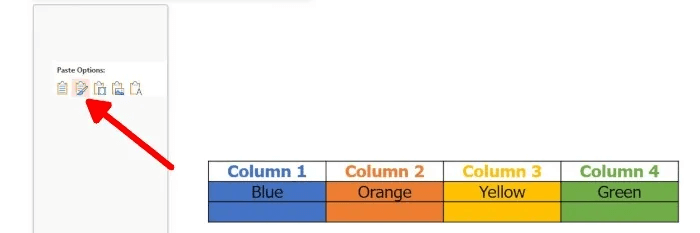
Häufig gestellte Fragen
F1: Gelten dieselben Richtlinien für das Einfügen von in Word formatierten Bildern in PowerPoint?
Die Antwort: Nein, Bilder, die Sie in Word einfügen und formatieren, werden genauso angezeigt wie in PowerPoint, selbst wenn Sie Strg + V zum Einfügen oder eine andere Einfügeoption verwenden.
Farbe, Größe, Bildstil, Alt-Text und andere Formatierungen bleiben gleich.
F2: Kann ich die Größe von Tabellen ändern, die aus einem Word-Dokument eingefügt werden?
Die Antwort: Jawohl. Sie können die Größe von eingefügten Spalten und Zeilen aus einem Word-Dokument in eine PowerPoint-Präsentation genauso ändern und skalieren, wie Sie es in Word tun würden. Sie können die Spaltenbreite, die Zeilenhöhe und alles auf allen vier Seiten skalieren. Wenn Sie stattdessen aus Word in ein PDF exportieren möchten, sind Sie bei uns genau richtig.